
|
Registerkarte Pre-Conditions |

Eigenschaften der Objekte |
Registerkarte Variablen & Prompts |

|
 Registerkarte Abhängigkeiten
Registerkarte AbhängigkeitenIn der Registerkarte "Abhängigkeiten" kann für die Aufgabe im Workflow ein Zeitpunkt für den spätesten Start oder das späteste Ende gesetzt werden. Des Weiteren ist es möglich, direkte Abhängigkeiten von den Ergebnissen der vorangegangenen Aufgaben zu definieren. Im Sonst-Bereich wird die Behandlung der Aufgabe und der weitere Verlauf des Workflows für den Fall bestimmt, dass eine bzw. alle der Abhängigkeits-Bedingungen oder der gesetzte Zeitpunkt nicht erfüllt sind.
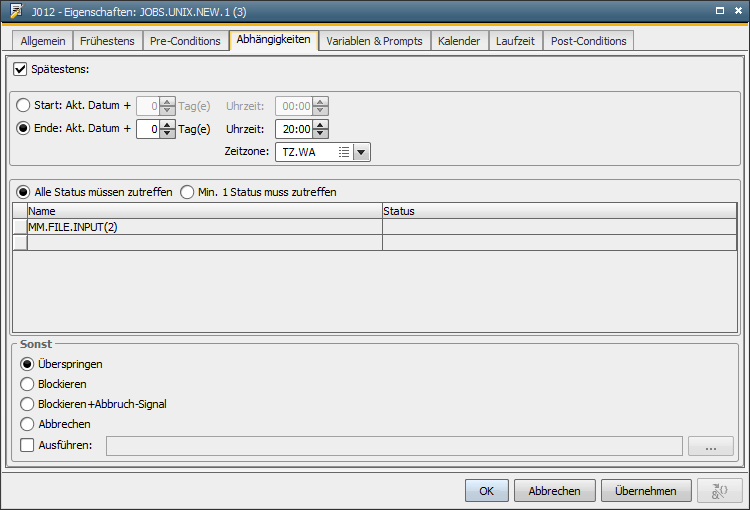
Beispiel:
Die oben gezeigte Aufgabe wird nur durchgeführt, wenn der Vorgänger "MAWI.DATEI.EINGANG" einen ANY_OK-Status liefert. Da es sich hierbei um eine Gruppe handelt, werden nur jene Vormerkungen gestartet, welche laut ihrer erwarteten Laufzeit noch vor 20:00 Uhr am Tage der Aktivierung fertig würden. Die Reihenfolge der Vormerkungen ist dabei nicht mehr gewährleistet, da die vorgemerkten Aufgaben, welche nicht mehr bis 20:00 Uhr fertig werden, einfach übergangen werden.
|
Feld/Steuerelement |
Beschreibung |
|---|---|
|
Spätestens |
Mit Aktivieren dieses Kontrollkästchens kann der späteste Startzeitpunkt oder der späteste Endezeitpunkt einer Aufgabe festgelegt werden. |
|
Start |
|
|
Aktuelles Datum + ... Tag(e) |
Anzahl von Tagen ab dem realen Datum (= Generierungszeitpunkt des obersten Workflows). Beispiele: Erlaubte Werte: 0 - 99 |
|
Zeit |
Uhrzeit für den spätesten Startzeitpunkt. Ist beim Start der Aufgabe der späteste Startzeitpunkt bereits überschritten, wird die Aufgabe nicht durchgeführt. Sie endet mit dem Status "ENDED_TIMEOUT". Die im Sonst-Bereich festgelegte Vorgangsweise tritt in Kraft. |
|
Ende |
|
|
Aktuelles Datum + ... Tag(e) |
Anzahl von Tagen ab dem realen Datum.. Beispiele: Erlaubte Werte: 0 - 99 |
|
Zeit |
Uhrzeit für den spätestes Endezeitpunkt. Zum Zeitpunkt des Starts dieser Aufgabe wird auf Basis der erwarteten Laufzeit (ERT) die wahrscheinliche Endezeit errechnet. Ist der errechnete Zeitpunkt später als der spätestes Endezeitpunkt, wird die Aufgabe nicht durchgeführt. Sie endet mit dem Status "ENDED_TIMEOUT". Die im Sonst-Bereich festgelegte Vorgangsweise tritt in Kraft. Für Gruppen im Workflow gibt es eine Besonderheit. Bei einem spätesten Endezeitpunkt werden nur noch vorgemerkte Aufgaben dieser Gruppe gestartet, welche auch voraussichtlich bis zum festgelegten Endezeitpunkt fertig werden. Zur Berechnung wird die erwartete Laufzeit der entsprechenden Aufgabe herangezogen. Es ändert sich damit unter Umständen die Reihenfolge der Vormerkungen, da die zu langen Aufgaben einfach übergangen werden. Damit laufen unter Umständen kürzere Aufgaben der Gruppe früher. |
|
Zeitzone |
Zeitzone, die berücksichtigt werden soll. |
|
Alle Status müssen zutreffen |
Die Aufgabe wird nur durchgeführt, wenn alle Vorgänger mit dem festgelegten Status enden (UND-Verknüpfung). |
|
Min. 1 Status muss zutreffen |
Die Aufgabe wird durchgeführt, wenn mindestens einer der Vorgänger wie definiert endet (ODER-Verknüpfung). |
|
Tabelle |
Die Vorgänger der Aufgabe werden mit ihrem erwarteten Ende-Status aufgelistet. |
|
Name |
Name eines Vorgängers wird automatisch vorausgefüllt. |
|
Status |
Auswahlfeld für den erwarteten Ende-Status, welchen der angegebene Vorgänger erreicht haben muss. Wird ein Zustand für einen Vorgänger ausgewählt, so muss dieser bei der Beendigung diesen Status erreichen, um die Bedingung zu erfüllen. Die Zustände resultieren zum einen aus den System-Rückgabewerten von aktivierbaren Objekten, und zum anderen aus Benutzer-Rückgabewerten von aktivierbaren Objekten. Handelt es sich beim Vorgänger um eine externe Abhängigkeit, sind nur die Status ENDED_INACTIV, ENDED_OK und ENDED_SKIPPED auswählbar. Bitte beachten Sie, dass auch der Status einer inaktiven Vorgänger-Aufgabe im Workflow ausgewertet wird. |
|
Sonst |
In diesem Bereich legen Sie die Reaktion für den Fall fest, dass eine bzw. sämtliche der definierten Bedingungen nicht eintreten. Dabei werden sowohl eine Bedingung für den spätesten Start- oder Endezeitpunkt, als auch erwartete Zustände der Vorgänger berücksichtigt. |
|
Überspringen |
Die Aufgabe wird übersprungen. Wird eine Aufgabe wegen einer Überspringen-Aktion in der Sonst-Box übersprungen, dann werden die Post-Conditions ausgeführt. Der finale, unveränderte Status ist: 1930 - "ENDED_SKIPPED - Aufgrund einer Abhängigkeitsklausel übersprungen." Beachten Sie, dass die Option Ausführen (siehe unten) ignoriert wird, wenn die Aufgabe inaktiv und die Einstellung "Überspringen" ausgewählt ist. Dadurch erfolgt keine Alarmierung. |
|
BLOCK |
Der Workflow blockiert bei der Vorgängeraufgabe. Parallel laufende Aufgaben des Workflows sind nicht berührt und werden weiter ausgeführt. Erst, wenn diese ausgeführt wurden, blockiert der Workflow insgesamt. Gibt es keine parallel laufenden Aufgaben, blockiert mit der aktuellen Aufgabe sofort auch der Workflow. |
|
Blockieren und Abbruch-Signal |
Der Workflow blockiert bei der Vorgängeraufgabe Parallel laufende Aufgaben des Workflows sind nicht berührt und werden weiter ausgeführt. Erst, wenn diese ausgeführt wurden, blockiert der Workflow insgesamt. Gibt es keine parallel laufenden Aufgaben, blockiert mit der aktuellen Aufgabe sofort auch der Workflow. Zusätzlich wird an einen übergeordneten Workflow (Parent), sofern vorhanden, ein Abbruch-Signal geschickt. Aus der Sicht des übergeordneten Workflows ist der blockierte Workflow abgebrochen. Ohne das Abbruch-Signal würde ein blockierter Workflow im übergeordneten Workflow als aktiv erscheinen, da seine Verarbeitung noch nicht beendet ist. Alle Nachfolger wären dann im Zustand "Wartet auf Vorgänger". Es gäbe einen Stillstand für diesen Verarbeitungszweig. |
|
Abbrechen |
Die Aufgabe und der Workflow selbst werden abgebrochen. |
|
Ausführen |
Aktivieren Sie das Kontrollkästchen um ein Objekt festzulegen, das zusätzlich ausgeführt werden soll, wenn die definierte Bedingung nicht eintritt. Tragen Sie den Namen des Objektes ein oder wählen Sie jenes aus einem kleinen Explorer direkt aus (aufrufbar über die drei Punkte). |
Im Tooltip (Eigenschaften) der Aufgaben im Workflow wird die Verwendung der Registerkarte "Abhängigkeiten" mit einem "W" angezeigt.
|
Automic Documentation - Tutorials - Automic Blog - Resources - Training & Services - Automic YouTube Channel - Download Center - Support |
Copyright © 2016 Automic Software GmbH |